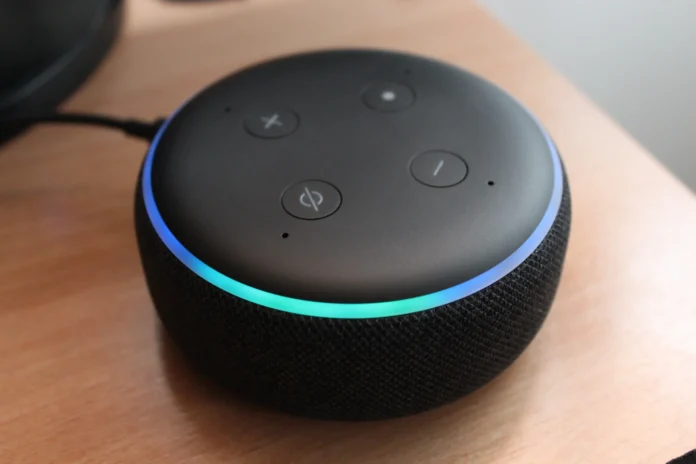Alexa to oparta na chmurze usługa głosowa firmy Amazon. Możesz używać poleceń głosowych Alexa do sterowania soundbarem za pomocą urządzeń wyposażonych w Amazon Alexa, np. Amazon Echo itp. Funkcje Amazon Alexa obejmują informowanie użytkownika o otrzymywanych wiadomościach i powiadomieniach.
Czasami te rzeczy mogą zacząć Ci przeszkadzać, więc dla takich przypadków istnieje tryb Alexa Do Not Disturb. Funkcją tego trybu jest zapewnienie, że nie będziesz otrzymywać powiadomień w określonych odstępach czasu.
Tryb ten pozwala na zablokowanie wszystkich przychodzących powiadomień, ogłoszeń i połączeń przychodzących. Co jest bardzo wygodne jest to, że tryb nie blokuje wcześniej zaplanowanych alarmów i timerów. Jeśli jednak nie chcesz, aby Ci przeszkadzały, musisz je wyłączyć osobno.
Jak włączyć tryb „Nie przeszkadzać” Alexy dla jednego urządzenia
Zwróć uwagę, że tryb Nie przeszkadzać został zaprojektowany tak, aby działał na każdym urządzeniu obsługującym technologię Alexa. Ponadto, korzystając z tego trybu, pamiętaj, że nie możesz ustawić, aby działał on na wszystkich urządzeniach na Twoim koncie jednocześnie. Aby osiągnąć taki rezultat, musisz aktywować go indywidualnie w ustawieniach każdego urządzenia.
Aby skonfigurować tryb Nie przeszkadzać dla pojedynczego urządzenia, można to zrobić za pomocą aplikacji Alexa lub mówiąc bezpośrednio do Alexy. Więcej na ten temat poniżej:
Aby włączyć tryb za pomocą głosu, przedstaw komendę: „Alexa, aktywuj tryb Nie przeszkadzać”. Urządzenie odpowie „Nie będę Ci przeszkadzać”, więc wiesz, że Cię usłyszało.
Aby włączyć tryb za pomocą aplikacji, otwórz aplikację Alexa i wykonaj następujące kroki:
- Otwórz aplikację na swoim urządzeniu.
- W lewym górnym rogu ekranu, dotknij menu „hamburger”.
- Przejdź do menu ustawień wybierając „Ustawienia”.
- Z dostępnych opcji wybierz „Device Settings” (Ustawienia urządzenia).
- Następnie znajdź i stuknij urządzenie, na którym chcesz ustawić tryb.
- Po wybraniu urządzenia, przewiń do dołu strony i stuknij „Nie przeszkadzać”.
- Na ekranie „Nie przeszkadzać” przesuń przycisk przełączania do pozycji Wł.
Powoduje to skonfigurowanie funkcji Nie przeszkadzać na wybranym urządzeniu. Aby wyłączyć ten tryb, wykonaj te same czynności i po prostu przesuń przełącznik Scheduled (Zaplanowane) do pozycji Off (Wył.).
Jak zaplanować tryb „Nie przeszkadzać” w systemie Alexa?
Czasami możesz chcieć, aby Alexa była cicha o tej samej porze regularnie. Na te okazje możesz zaplanować tryb Nie przeszkadzać za pomocą aplikacji Alexa.
Jeśli chcesz zaplanować tryb Do Not Disturb, musisz zaplanować go na każdy dzień. Nie można ustawić je do pracy tylko w dni powszednie, na przykład, Amazon nie dostarczyła takiej funkcji jeszcze. To jest albo każdy dzień lub żaden w ogóle.
Aby ustawić godziny Nie przeszkadzać według harmonogramu, otwórz aplikację Alexa i wykonaj następujące czynności:
- Podobnie jak w przypadku konfiguracji pojedynczego urządzenia, najpierw dotknij menu „hamburger” w lewym górnym rogu ekranu.
- Następnie z dostępnych opcji wybierz „Ustawienia”.
- W menu ustawień znajdź i stuknij w „Ustawienia urządzenia”.
- Znajdź i stuknij urządzenie, na którym chcesz ustawić tryb.
- Przewiń w dół i stuknij „Nie przeszkadzać”.
- Na ekranie „Do Not Disturb” (Nie przeszkadzać), obok opcji „Schedule” (Harmonogram), ustaw przełącznik w pozycji On (Wł.).
- Dotknij godziny obok napisu „Start”. Użyj zegara, aby wybrać godzinę i minutę, o której ma się rozpocząć „Nie przeszkadzać”. Upewnij się, że wybrałeś AM lub PM. Naciśnij OK.
- Obok opcji „Koniec”, stuknij godzinę. Użyj zegara, aby wybrać godzinę i minutę „Nie przeszkadzać”. Pamiętaj, aby wybrać AM lub PM. Naciśnij OK.
Alexa nie będzie Ci przeszkadzać w zaplanowanych godzinach, z wyjątkiem ustawionych alarmów i timerów. W zaplanowanych godzinach nadal możesz słuchać muzyki lub innych dźwięków.
Jak rozwiązać problem, gdy nie można włączyć trybu „Nie przeszkadzać”?
Jeśli z jakiegoś powodu tryb Nie przeszkadzać nadal nie działa po zakończeniu pracy z ustawieniami, spróbuj zrobić to wszystko od nowa. Upewnij się, że nie pominąłeś żadnego z punktów i wykonaj wszystkie powyższe kroki w kolejności.
Jeśli po kilku próbach Alexa nadal będzie Cię niepokoić alertami, spróbuj sprawdzić, czy wszystko jest w porządku z ustawieniami Alexy i czy w ogóle akceptuje Twoje polecenia.
W przypadku, gdy próbowałeś korzystać z aplikacji, aby włączyć tryb Nie przeszkadzać i nic się nie zmieniło, a następnie spróbuj przeładować go, a następnie ponownie zastosować ustawienia.
Jeśli wszystko powyższe nie pomogło, skontaktuj się z działem wsparcia technicznego Amazon. Będą oni zobowiązani do pomocy w tej sytuacji.
Jeśli urządzenie od początku było wadliwe, a dowiesz się o tym przed upływem gwarancji, skontaktuj się z miejscem, w którym zakupiłeś odbiornik, aby wymienić go na nowy.
Proszę jednak pamiętać, że jeśli to Państwo spowodowali problem, odbiornik nie zostanie wymieniony. Nie próbuj oszukiwać sklepu, w którym kupiłeś odbiornik.
Wszyscy sprzedawcy mają bardzo jasną listę tego, co jest rekompensowane przez gwarancję, i wiedzą, jak określić, kiedy jest tam i wina producenta, a kiedy próbują oszukać. W takich przypadkach lepiej jest kupić nowy dekoder i nie tracić czasu.